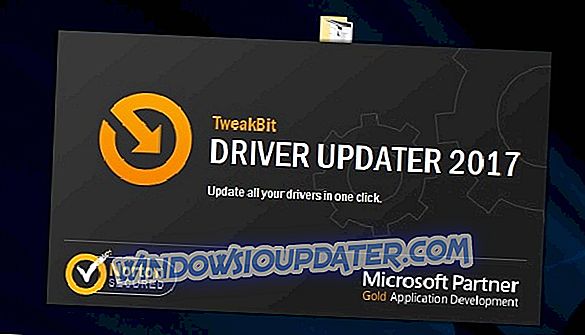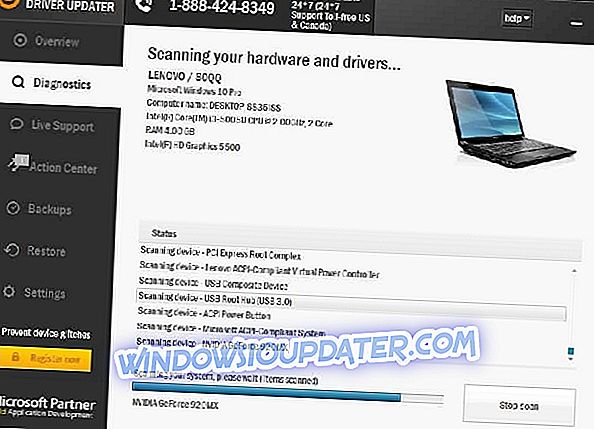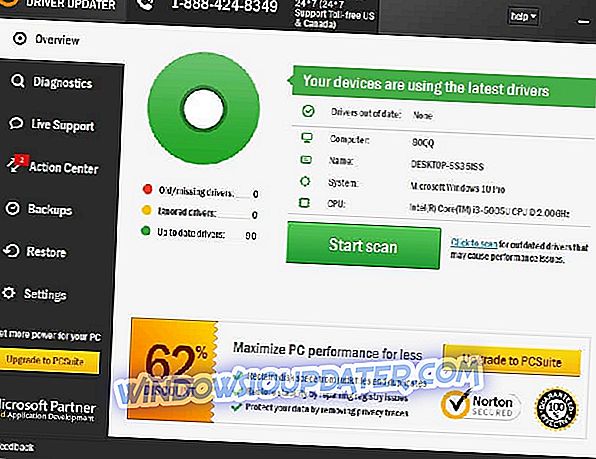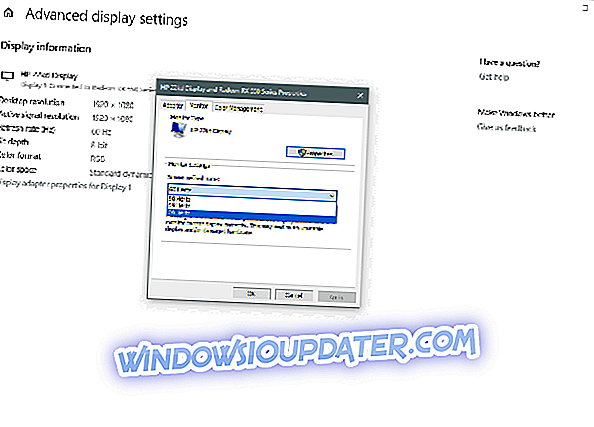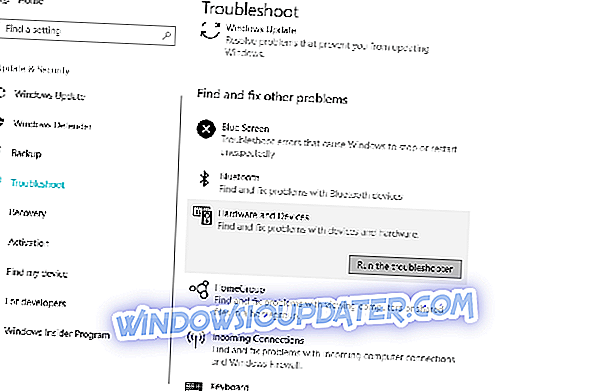Откако је Виндовс 10 био у фази тестирања, корисници су се суочавали са проблемима са екраном. Већ смо вам показали како да решите црни екран и проблеме са екраном у Виндовс 10 Тецхницал Превиев-у, али са коначним издањем система појавили су се нови проблеми. Дакле, у овом чланку покушаћу да решим неколико проблема са екраном у Виндовс 10.
Али прво, ево још неколико примера овог питања:
- Екран Виндовс 10 трепери и искључује - Ваш екран можда неће трептати стално, али само у одређеним временским интервалима.
- Виндовс 10 трепери старт мени - Постоји шанса да ће ваш екран трептати само када отворите Старт Мену.
- Прозори за црни екран 10 са курсором - Црни екран се обично појављује ако имате два монитора. Једноставно одвојите један од монитора и проблем би требао нестати.
- Црни екран оперативног система Виндовс 10 без курсора - У неким случајевима нећете видети ни курсор када се појави црни екран. Ово може бити узроковано конфигурацијом БИОС-а. Да бисте решили проблем, морате да проверите конфигурацију БИОС-а и проверите да ли користите само наменску графику.
- Пад оперативног система Виндовс 10 - Ако се рачунар покварио након бијелог заслона, могуће је да је ваша графичка картица неисправна, стога је обавезно тестирајте и замијените ако је потребно.
Како се носити са проблемима са екраном у оперативном систему Виндовс 10
Преглед садржаја:
- Црни екран током инсталације оперативног система Виндовс 10
- Проверите да ли су ваши управљачки програми компатибилни
- Промените учесталост освежавања монитора
- Одспојите све периферне уређаје
- Ажурирајте Виндовс
- Покрените програм за решавање проблема
- Покрените СФЦ скенирање
Случај 1 - Црни екран током инсталације оперативног система Виндовс 10
Овај проблем се обично не појављује на редовним рачунарима. Сви људи који су пријавили црни екран током инсталације Виндовса 10 такође су рекли да имају две графичке картице или два монитора повезана са рачунаром. Дакле, решење је веома једноставно, само искључите други монитор или искључите другу графичку картицу, и требало би да можете да инсталирате Виндовс 10 нормално.
Када је други монитор једноставно искључен (само морате да искључите кабл), да бисте онемогућили другу графичку картицу (вероватно интегрисану) морат ћете ићи у БИОС. Ево шта треба да урадите:
- Поново покрените рачунар и притисните тастер за улазак у БИОС (вероватно ДЕЛ)
- Идите на Напредне БИОС функције (или нешто слично)
- Изаберите Видео конфигурација или Интерна графика
- Потражите опцију примарног видео адаптера
- Изаберите ПЦИ да бисте се пребацили на ПЦИ графичку картицу
- Сачувајте промене и изађите из БИОС-а
У већини случајева, људи су нам говорили да је једна од ових метода радила, и надам се да ће и она радити за вас. Међутим, ако имате проблеме са црним екраном након инсталације оперативног система Виндовс 10, проверите следеће решење.
Случај 2 - Трепери екран у оперативном систему Виндовс 10
Решење 1 - Проверите да ли су управљачки програми компатибилни
Корисници имају проблеме са компатибилношћу са управљачким програмима још од техничког прегледа, јер многе старије графичке картице још увијек немају компатибилне управљачке програме. Такође, чак и ако постоје Виндовс 10 компатибилни управљачки програми за ваше графичке картице, можда их нисте преузели. На тај начин посегните за Девице Манагер-ом и погледајте да ли су ваши управљачки програми ажурирани.
Аутоматски ажурирајте управљачке програме
Потрага за возачима може бити дуготрајна. Дакле, саветујемо вам да користите алатку која ће то учинити за вас аутоматски. Употреба аутоматског ажурирања драјвера ће вас сигурно спасити од муке у потрази за управљачким програмима ручно, и увек ће ваш систем бити у току са најновијим управљачким програмима.
Твеакбитов Дривер Упдатер (одобрен од стране Мицрософта и Нортон Антивируса) ће вам помоћи да аутоматски ажурирате управљачке програме и спречите оштећење рачунара узроковано инсталирањем погрешних верзија драјвера. Након неколико тестова, наш тим је закључио да је ово најбоље аутоматизовано решење.
Ево кратког водича о томе како га користити:
- Преузмите и инсталирајте ТвеакБит Дривер Упдатер
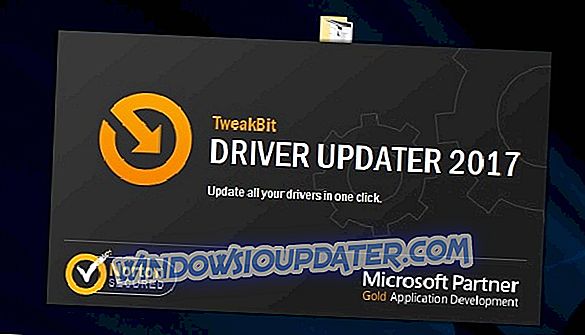
- Једном инсталиран, програм ће аутоматски почети скенирати ваш ПЦ за застарјеле управљачке програме. Дривер Упдатер ће провјерити ваше инсталиране верзије управљачких програма против своје цлоуд базе података најновијих верзија и препоручити одговарајуће надоградње. Све што треба да урадите је да сачекате да се скенирање заврши.
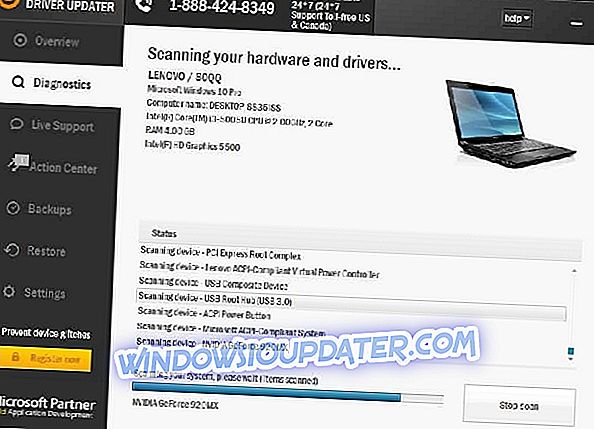
- По завршетку скенирања, добићете извештај о свим управљачким програмима који су пронађени на рачунару. Прегледајте листу и погледајте да ли желите да ажурирате сваки управљачки програм појединачно или све одједном. Да бисте ажурирали један управљачки програм истовремено, кликните везу "Ажурирај управљачки програм" поред назива управљачког програма. Или једноставно кликните на дугме 'Ажурирај све' на дну да бисте аутоматски инсталирали све препоручене исправке.
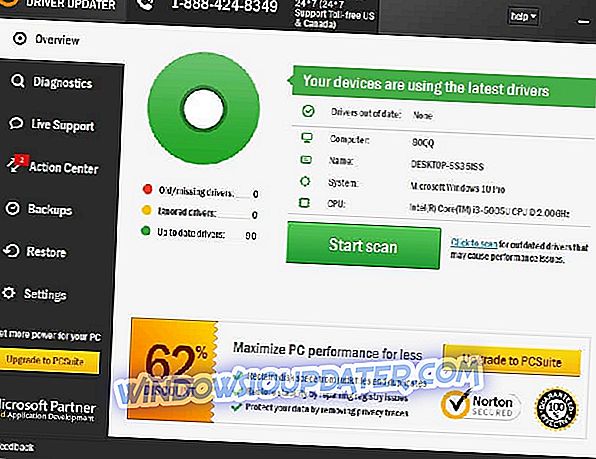
Напомена: Неки управљачки програми морају бити инсталирани у више корака, тако да ћете морати неколико пута притиснути типку 'Упдате' док се све компоненте не инсталирају.
Решење 2 - Промените учесталост освежавања монитора
Неки људи су пријавили да им је смањивање брзине освежавања монитора помогло да се ослободе трепћућег екрана у оперативном систему Виндовс 10. Тако да неће бити болно ако пробамо и ово решење. Да бисте смањили учесталост освежавања монитора, урадите следеће:
- Кликните десним тастером миша на Десктоп и кликните на Дисплаи Сеттингс
- Идите на Напредне поставке приказа
- У одељку Повезана подешавања идите на ставку Приказ својстава адаптера
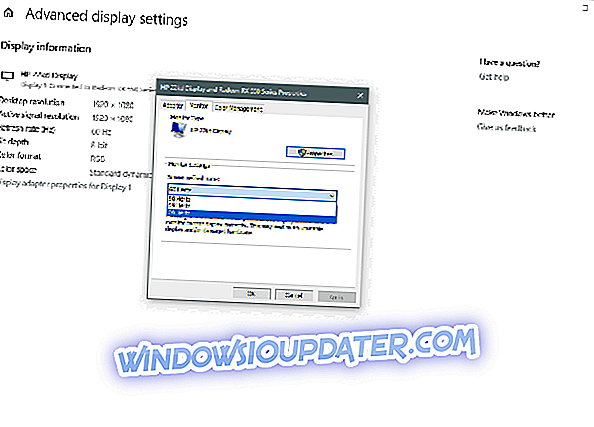
- Идите на картицу Монитор и изаберите другу стопу освежавања из учесталости освежавања екрана:
- Кликните ОК
Решење 3 - Искључите све периферне уређаје
Неки корисници су пријавили да одређени периферни уређаји могу изазвати проблем са екраном. Да бисте елиминисали сумњу, једноставно искључите све периферне уређаје да бисте видели да ли је то битно. Ако проблем узрокује периферни уређај, потражите додатне кораке за рјешавање проблема на мрежи.
Решење 4 - Ажурирање оперативног система Виндовс
Ако је ово широко распрострањен проблем, Мицрософт то обично релативно брзо признаје. То значи да ће компанија објавити рјешење у облику ажурирања. Да бисте били сигурни да ћете добити ту исправку, једноставно идите у Подешавања> Виндовс Упдате и проверите да ли постоје исправке.
Решење 5 - Покрените програм за решавање проблема
Ако ниједно од претходних решења није решило проблем, да се вратимо на решавање проблема. Први који ћемо покушати је Виндовс 10-ов властити алат за рјешавање проблема. Ова функција вам може помоћи да се позабавите разним системским проблемима, укључујући наш проблем са екраном. Ево како да покренете:
- Идите на Подешавања.
- Пређите на Ажурирања и безбедност > Решавање проблема.
- Изаберите Хардвер и уређаји и идите на Покрени алат за решавање проблема.
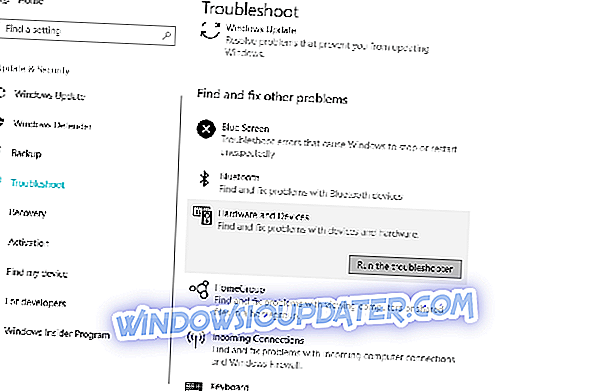
- Пратите даље инструкције на екрану и пустите да се процес заврши.
- Поново покрените рачунар.
Решење 6 - Покрените СФЦ скенирање
Следећи алат за решавање проблема који ћемо покушати је алатка командне линије која се зове СФЦ скенирање. Као што и само име каже, овај алат скенира ваш рачунар због различитих системских проблема. Надамо се да ће бити у могућности да реши и наш проблем са екраном.
Ево како да покренете СФЦ скенирање у оперативном систему Виндовс 10:
- Идите на Претраживање, откуцајте цмд, кликните десним тастером миша на командну линију и изаберите Отвори као администратор.
- Унесите следећу команду и притисните Ентер: сфц / сцаннов

- Сачекајте да се процес заврши.
- Поново покрените рачунар.
То би било све, надам се да је овај чланак обухватио све пријављене проблеме на екрану у Виндовс 10 до сада. Али, ако ништа од овога није ријешило ваш проблем, можете тражити рјешење иу горе наведеним 'црним екранима' и 'треперавим екранима' чланцима, или нам можете рећи у коментарима ако вам је потребна додатна помоћ.
Ако имате било каквих других проблема везаних за Виндовс 10, можете провјерити рјешење у нашем одјељку Виндовс 10 Фик.
Напомена уредника: Ова порука је првобитно објављена у јануару 2016. године и од тада је потпуно обновљена и ажурирана због свежине, тачности и свеобухватности
ПОВЕЗАНЕ ПРИЧЕ КОЈЕ ТРЕБА ПРОВЕРИТИ:
- Фик: Екран је наопако у Виндовс 10
- Екран рачунара се окреће постранце? Ево 5 начина да то поправите
- 3 једноставна корака за поправљање проблема са црним екраном у оперативном систему Виндовс 8.1, 10
- ФИКС: Ксбок Оне С не одговара ТВ екрану
- Поправите проблеме са затамњеним екраном монитора у 4 једноставна корака